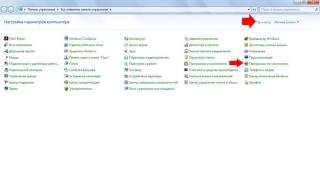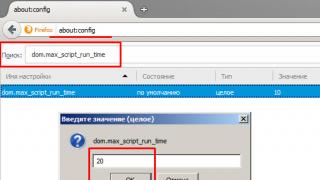Vremenom, pretraživač počinje da radi sporo, često se ruši, ruši ili „Mozilla Firefox ne reaguje“ i javljaju se drugi problemi. To se dešava iz raznih razloga.
Slab računar ili nedostatak RAM-a - pokušajte da zatvorite nepotrebne procese u Task Manager-u ili da deinstalirate nepotrebne programe u meniju Start, Programi i funkcije.
Bilješka: Mozilla Firefox se često zamrzava ne samo zbog PC komponenti, već i zbog njihovih drajvera. Sve ih je potrebno ažurirati. Zastarjeli drajver ne otkriva puni potencijal hardvera .
Ako vaš pretraživač koristi mnogo dodataka, pokušajte ih onemogućiti. Neke ekstenzije su možda zastarjele, morate ažurirati svaku od njih, a ako to ne riješi problem, jedina opcija je da ih uklonite ili onemogućite.
"Upozorenje: skripta ne reaguje"
Ovaj problem se javlja kada neki proces na web lokaciji, pretraživaču ili dodatku ponestane vremena. Možete pokušati ponovo instalirati Mozillu ili pokušati sljedeće:
- Unesite u adresnu traku about:config i pritisnite Enter.
- Potvrđujemo da ćemo biti oprezni.
- Pronalaženje linije dom.max_script_run_time, možete koristiti pretragu u prozoru i kliknuti na nju.
- U panelu "Unesite vrijednost" upišite 20.
- Kliknite na "OK".

Ako se Firefox i dalje zamrzava i ne reagira, onda je problem u web stranici ili u broju ekstenzija, ili u nedostatku hardverskih resursa.
Pojavljuje se prozor Mozilla Crash Reporter
Kada se pretraživač neočekivano zatvori i prikaže poruku o padu, to takođe može ukazivati na neke od gore navedenih problema. Vrijedi pokušati pokrenuti pretraživač, ako radi stabilno, to znači:
- Dodatke je potrebno ažurirati ili onemogućiti.
- Instalirajte najnoviju verziju antivirusnog programa.
- Zatvorite kartice ako ih ima više od 20 otvorenih.
- Isključite temu u pretraživaču.
Firefox je zamrznut, šta da radim?
Ako je pretraživač prestao da reaguje i ne reaguje na komande, moraće da bude prekinut putem " Task Manager" Morate držati pritisnutu kombinaciju tipki "Ctl" + "Alt" + "Delete". U prozoru koji se otvori odaberite „ Pokrenite Task Manager" Ovdje završavamo proces mozilla.exe.
Zamislite situaciju: otvorite Firefox, a stranice se sporo učitavaju, pretraživač se zamrzava, a video se ne prikazuje. Ovaj problem se ne javlja samo na slabim računarima. Kako da stvari funkcionišu? Šta uzrokuje padove? Pogledajmo zašto je Mazilla (Mozilla Firefox) spora i šta da radimo.
Zašto se ovo dešava
Ovo ponašanje pretraživača povezano je s rezultatima naših radnji. naime:
- Instalirano mnogo ekstenzija;
- Konflikt rada dodatka;
- Puno nepotrebnih informacija u priči;
- Video se usporava;
- Pretraživač troši mnogo RAM-a;
- Virusi;
- Pretraživač nije ažuriran.
Pogledajmo pobliže šta da radimo.
Instalirano mnogo ekstenzija
Korisnici instaliraju mnoga proširenja u Firefox ne razmišljajući da opterećuju server, a to će uzrokovati sporiji rad pretraživača. Kako to popraviti? Kliknite na dugme menija pretraživača, koje ima tri horizontalne trake. Sljedeći je “Dodaci”.
Kliknite na dugme "Proširenja" na lijevoj strani. Onemogućite, ili još bolje, izbrišite ih.
Sukob dodataka
To je zbog činjenice da dodatak počinje neispravno raditi ili da ih je mnogo instalirano. sta da radim? U meniju pretraživača sa leve strane otvorite karticu „Dodaci“. Isključite ih. Započnite s Shockwave Flash. Ponovo pokrenite Mozilla Firefox. Ako se ništa nije promijenilo, vratite njihovu funkcionalnost.
Čišćenje otpada
Keš memorija i istorija akumuliraju informacije neophodne za udoban rad pretraživača. Vremenom postaje mnogo, što dovodi do smanjenja brzine rada. Za čišćenje kliknite na dugme menija (tri horizontalne trake), idite na „Podešavanja“.
Brisanje keša
U odjeljku „Zaštita privatnosti“ pronađite „Keširanje“, kliknite na dugme „Obriši“.
Brisanje historije
U odjeljku „Zaštita privatnosti“ nalazimo „Historiju“. Odlučite šta ćete s tim. Odaberite zapamtiti.
Pojavit će se link "Izbriši". Kliknite na njega. Zatim odaberite koliko dugo. Postavite na "Sve". Kliknite na dugme "Izbriši".
Šta još mogu učiniti da ga očistim?
Da biste uklonili smeće iz keš memorije i istorije, koristite CCleaner. Pročitajte o tome detaljno u članku: "". Izvodimo sljedeći redoslijed radnji:

Preporučujem korištenje ovog programa za uklanjanje smeća iz keša i historije. Pokrenite ovu provjeru ako vidite da se preglednik pogoršao. Ako redovno koristite Firefox, to je 2-3 puta sedmično.
Uslužni program SpeedyFox
Ubrzajte rad vašeg pretraživača pomoću specijalnog softvera - SpeedyFox. Preuzmite ga sa službene web stranice na adresi: https://www.crystalidea.com/downloads/speedyfox.zip. Koristi se u Win 7 i novijim verzijama.
Kako radi
Pretraživač koristi SQLITE baze podataka, koje se s vremenom učitavaju sporije. To se događa zbog fragmentiranih baza podataka. Uslužni program ih komprimira bez gubitka informacija. Zauzimaju manje prostora na HDD-u.
Izvršite sljedeći slijed radnji:

Ponovo pokreni.
Smanjenje potrošnje RAM-a
Preporučujem korištenje posebnog uslužnog programa, Firefox Ultimate Optimizer. Preuzmite arhivu na: https://firefox-ultimate-optimizer.ru.uptodown.com/windows/download. Kako Ultimate Optimizer radi? Jedna učitana stranica zauzima oko dvjesto pedeset megabajta RAM-a. Provjerite ovo pomoću upravitelja zadataka. Otvara se kombinacijom tipki "Win+X".
Otvorite preuzetu arhivu i pokrenite "exe" datoteku. Aplikacija će biti dodata u sistemsku paletu. U Win 10, ista otvorena kartica sada zauzima jedan megabajt memorije.
Virusi
Postoji zlonamjerni softver koji se preuzima u postavke vašeg pretraživača, pa provjerite ima li ih na svom računaru. Možda je to razlog sporog rada pretraživača. Preporučujem korištenje besplatnog uslužnog programa. Uklonite sve pronađene viruse i ponovo pokrenite OS.
Ažurirajte Firefox
Stara verzija pretraživača koristi mnogo sistemskih resursa, što dovodi do sporih performansi. Za ažuriranje kliknite na dugme da otvorite meni (tri horizontalne trake), zatim “Pomoć” - “O Firefoxu”. Automatska provjera i preuzimanje ažuriranja će početi.
Siguran način
Malo više, pogledali smo kako onemogućiti ekstenzije za normalizaciju pretraživača. Da li je moguće da se ovo ne radi ručno? Učitajte pretraživač u sigurnom načinu rada, bez ekstenzija, sa zadanim postavkama. Da biste to učinili, kliknite na dugme sa tri horizontalne trake, a zatim "Pomoć" - "Ponovo pokreni bez dodataka". Pregledač će se ponovo pokrenuti.
Ako prestane da se smrzava, onda je problem u instaliranim ekstenzijama.
Ako sve drugo ne uspije
Resetujte Firefox. Da biste to učinili, otvorite “Pomoć” - “Rješavanje problema”. 
U novoj kartici kliknite na dugme "Obriši".
Kako riješiti problem sa reprodukcijom videa
Ako se online reprodukcija zaustavi, razlog je to što Flash Player ne radi ispravno. Ponovo ga instalirajte preuzimanjem najnovije verzije sa službene web stranice na adresi: https://get.adobe.com/ru/flashplayer/. Instalacija je jednostavna i neće uzrokovati poteškoće čak ni početnicima. Kliknite na dugme "Instaliraj" i slijedite daljnja uputstva.
Zaključak
Pogledali smo glavne razloge zašto je Firefox spor. Kako biste spriječili njihovo pojavljivanje, preporučujem redovno čišćenje vašeg pretraživača od ostataka. Koristite uslužni program CCleaner. Nemojte instalirati ekstenzije koje ne koristite. To će značajno smanjiti brzinu rada. Koristite gore opisane preporuke i Firefox će raditi brzo, bez zamrzavanja.
U apsolutno svakom programu, čak i onom najidealnijem, ponekad dolazi do kvarova. Oni mogu biti povezani s različitim razlozima. I Mozilla nije izuzetak od pravila. Također može doživjeti prekide, greške i greške. Korisnike stalno muči pitanje - "Pa kako popraviti ove greške?" Na ovo ćemo pokušati odgovoriti što jasnije i jasnije.
Pogledaćemo najčešće greške koje sistem ispušta kada se pretraživač ruši. A ako Mozilla Firefox ne radi, onda morate vrlo pažljivo proučiti kakva se greška javlja da biste je uklonili.
Ne radi ili ne pokreće Mozilla: Šta učiniti?
Pokušat ćemo vam pomoći da riješite vaš problem tako da se više nikada ne vrati. Ali prvo morate razumjeti zašto se to događa. Pogledajmo najčešće greške Mozile.
Kada kliknem na prečicu, pretraživač se ne otvara
Teško je objasniti zašto se to dešava, da se ranije Firefox otvarao normalno i bez ikakvih problema, ali je u jednom trenutku prestao da reaguje i uopšte se nije pokrenuo. Uzrok mogu biti oštećene datoteke, virusi ili čak sistemski kvarovi.
Pokušajmo riješiti ovaj problem:
Opcija 1. Pokušajte ponovo pokrenuti računar. U nekim slučajevima to pomaže i performanse se vraćaju. Ako ste već isprobali ovu opciju i nije uspjela, slijedite sljedeća uputstva.
Opcija 2. Možete pokušati vratiti podatke na stariju verziju (ova opcija je dostupna na Windows 7 i novijim verzijama). U većini slučajeva, ovo se pokazuje efikasnim i pomaže kod takve greške. Kako uraditi:


- Odaberite tačku vraćanja i izvršite ovu operaciju.
- Nakon što su podaci vraćeni, ponovo pokrenite računar i pokušajte se ponovo prijaviti na Firefox.
Opcija 3. Antivirus blokira pretraživač. Pokušajte na neko vrijeme onemogućiti svoj sigurnosni sistem i pokrenuti pretraživač. Ako se pokrene, morat ćete onemogućiti sistem mrežnog skeniranja da bi Mozilla normalno radila. Ali imajte na umu da to može povećati rizik da se vaš računar zarazi zlonamjernim softverom.
Opcija 4. Pokušajte otvoriti Firefox u sigurnom načinu rada. A ako se preglednik u njemu normalno pokreće, onda su problem neka instalirana proširenja i dodaci. U ovom slučaju, dok ste u ovom načinu rada, pokušajte onemogućiti sve ekstenzije i dodatke. A ako kasnije pokrenete u normalnom načinu rada bez ikakvih problema, jednostavno pronađite i uklonite ekstenziju koja sprječava pokretanje programa.
Pregledač ne reaguje
Vjerovatno najčešća greška s kojom se korisnici mogu susresti. Vrlo često se može dogoditi da se pri korištenju programa iznenada zamrzne i ne reaguje ni na šta, a u naslovu pretraživača piše: „Ne reaguje“. Hajde da shvatimo kako da ispravimo ovu grešku.
Upravitelj zadataka će nam pomoći ovdje:

Naravno, svi podaci će biti izgubljeni i kartice će biti zatvorene, ali se mogu vratiti klikom na dugme za vraćanje koje se pojavljuje u pretraživaču tokom hitnog zatvaranja programa.
AkoFirefox i dalje ne odgovara:
To može značiti da postoje određeni problemi s pravima pristupa programu.

Sada pokušajte ponovo otvoriti pretraživač, trebalo bi da radi. Ako ne, onda će samo potpuna ponovna instalacija pomoći.
Veoma sporo pri radu
Sličan problem se javlja u nekoliko slučajeva. Loše specifikacije računara, preopterećenost sistema, mnogo smeća u vidu istorije, kolačića i keša, kao i malvera.
- U prvom slučaju sve je jasno. Morate ili nabaviti moćniji računar ili smanjiti potrošnju RAM-a i memorije procesora smanjenjem pokrenutih procesa. Jednostavnim riječima, samo uklonite sve nepotrebne i gotovo nepotrebne programe koji zauzimaju previše RAM memorije.
- U drugom slučaju, Mozilla pretraživač može pokvariti ako imate previše kartica i pokrenutih različitih programa. Štaviše, to se može dogoditi čak i na računaru punjenom cool komponentama. Šta učiniti u ovom slučaju:
— Zatvorite sve programe koji troše mnogo RAM-a.
— Oslobodite više memorije uklanjanjem nekih nepotrebnih procesa.
- Očistite registar i privremene datoteke koristeći CCleaner.
- Razlog može biti i velika količina smeća koja se nakupila tokom cijelog vremena vašeg rada u web pretraživaču. Zatim morate uraditi sljedeće:

Pa, problem sa virusima je riješen, mislim da je jasno kako. Instalirajte bilo koji antivirus (ako već nije instaliran). Pokrenite skeniranje cijelog računara na viruse. A ako ih po završetku skeniranja program otkrije, izbrišite ih. Nakon toga morate ponovo pokrenuti sistem i možete pokušati pokrenuti pretraživač.
Greška profila u Mozilla Firefox-u
U pravilu, takva greška označava da je profil u pregledniku oštećen, premješten ili potpuno izbrisan. Možete pokušati vratiti podatke, ali će biti lakše kreirati novi profil.
Kako uraditi:

Najuniverzalniji način je ponovna instalacija;)
Ako ste isprobali sve gore navedeno, ali vaš problem nije riješen, ili imate potpuno drugu grešku za koju niste pronašli rješenje u ovom članku, onda bi u ovom slučaju idealna opcija bila da potpuno reinstalirate Mozilla Firefox program. Pročitajte članak -. Cijeli proces i sve suptilnosti uklanjanja i instaliranja pretraživača su tamo detaljno opisani.
Kada Firefox visi, prestaje da reaguje na vaše klikove i pritiske tastera i čini se da ništa ne radi. Takođe, oznaka "(Not Responding)" je prikazana u naslovnoj traci i kursor miša postaje okretni točak kada je iznad Firefox prozora.Također, miš postaje rotirajući kursor čekanja kada se nađe iznad Firefox prozora. Ovaj članak vam daje rješenja za zastoje Firefoxa ovisno o tome kada se dogode.
- Ako Firefox koristi mnogo računarskih resursa, pogledajte rješenja predložena u i Firefox koristi previše memorije (RAM) - Kako popraviti .
- Ako dobijete prompt "Upozorenje: skripta koja ne reaguje", pogledajte Upozorenje Skripta koja ne reaguje - šta to znači i kako to popraviti.
- Ako se Firefox neočekivano zatvori, pogledajte rušenje Firefoxa - Rješavanje problema, sprječavanje i pomoć u popravljanju rušenja .
Da biste riješili probleme s vješanjem koji nisu posebno spomenuti u ovom članku, ili ako predložena rješenja ne riješe problem, pogledajte Rješavanje i dijagnosticiranje problema s Firefoxom.
Firefox visi nakon što ga koristite duže vrijeme
Ažurirajte Firefox
Najnovije verzije Firefoxa uključuju poboljšanja u korištenju memorije, posebno tokom dugih sesija. Ažurirajte Firefox na najnoviju verziju.
Ponovo pokrenite Firefox
Firefox može visjeti ako se ostavi otvoren na duži vremenski period. Da biste riješili problem, ponovo pokrenite Firefox.
Ako redovno ostavljate Firefox otvoren tako da se vraćate tamo gdje ste stali, možda ćete htjeti koristiti Firefoxovu funkciju vraćanja sesije Za više informacija pogledajte Konfiguriranje vraćanja sesije.
Firefox visi prilikom preuzimanja datoteka ili spremanja slika
Ako Firefox visi kada pokušate preuzeti datoteku ili sačuvati sliku, pokušajte s ovim rješenjima:
Obriši historiju preuzimanja
Firefox može zakinuti prilikom preuzimanja datoteka ako je vaša historija preuzimanja postala prevelika. Za brisanje historije preuzimanja:
Odaberite drugu fasciklu za preuzimanje
Firefox se može zaustaviti ako lokacija zadnje fascikle za preuzimanje (npr. dijeljeni volumen ili USB disk) više nije dostupna. Da popravite ovo:
Provjerite možete li sada preuzimati datoteke ili pohranjivati slike. Ako ovo uspije, možete se vratiti na postavke Firefoxa, ako želite, i odabrati Uvijek me pitaj gdje da sačuvam svoje fajlove.
Firefox visi kada ga zatvorite
Ponekad kada zatvorite Firefox, on može prestati reagirati i ostati u memoriji, iako nijedan Firefox prozor nije otvoren. Ovo može spriječiti Firefox da ispravno radi sljedeći put kada ga otvorite ili ćete možda vidjeti dijaloški okvir "Zatvori Firefox" s porukom o grešci, Firefox je već pokrenut, ali ne reagira. Kopija Firefox-a je već otvorena. Zatim morate prekinuti sve Firefox procese ili ponovo pokrenuti računar prije nego što ponovo otvorite Firefox (pogledajte poruku o grešci "Firefox je već pokrenut, ali ne reagira" - Kako to popraviti za druge uzroke i rješenja).
Zatvorite Firefox u potpunosti
Ako Firefox procesi koji ostaju u memoriji na izlazu predstavljaju problem koji se ponavlja, pokušajte sa sljedećim rješenjima.
Riješite probleme sa svojim ekstenzijama
Problematična ekstenzija može uzrokovati problem, koji se može riješiti onemogućavanjem ili deinstaliranjem ekstenzije. Za informacije o dijagnosticiranju i rješavanju problema uzrokovanih neispravnim ekstenzijama, pogledajte
Mozilla Firefox se smatra jednim od najstabilnijih i umjereno zahtjevnih međuplatformskih pretraživača, ali to ne isključuje mogućnost problema s ovim web preglednikom. Danas ćemo pogledati šta učiniti ako pretraživač Mozilla Firefox ne reaguje.
Po pravilu, razlozi zbog kojih Firefox ne reaguje su prilično trivijalni, ali korisnici često ne razmišljaju o njima sve dok pretraživač ne počne da radi pogrešno. Moguće je da će nakon ponovnog pokretanja pretraživača problem biti riješen, ali privremeno, pa će se ponavljati dok se ne otkloni uzrok njegovog nastanka.
U nastavku ćemo pogledati glavne razloge koji mogu utjecati na problem, kao i načine za njihovo rješavanje.
Razlog 1: opterećenje računara
Pre svega, kada se suočimo sa činjenicom da se pretraživač zamrzava, vredi pretpostaviti da su resursi računara iscrpljeni pokrenutim procesima, usled čega pretraživač neće moći normalno da radi sve dok druge aplikacije koje učitavaju sistem su zatvorene.
Prije svega, morat ćete trčati "Upravitelj zadataka" prečica na tastaturi Ctrl+Shift+Del . Provjerite zauzetost sistema na kartici "procesi" . Posebno nas zanimaju centralni procesor i RAM.

Ako su ovi parametri skoro 100% učitani, onda morate zatvoriti nepotrebne aplikacije koje vam nisu potrebne kada radite s Firefoxom. Da biste to učinili, desnom tipkom miša kliknite aplikaciju i odaberite stavku u kontekstnom izborniku koji se pojavi. "Otkaži zadatak" . Uradite isto sa svim nepotrebnim programima.

Razlog 2: kvar sistema
Konkretno, ovaj razlog za zamrzavanje Firefoxa može se posumnjati ako se vaš računar nije ponovo pokrenuo duže vrijeme (više volite koristiti režime „Sleep” i „Hibernation”).
U tom slučaju, morat ćete kliknuti na dugme "počni" , izaberite ikonu napajanja u donjem levom uglu, a zatim idite na. Sačekajte da se vaš računar normalno pokrene, a zatim provjerite radi li Firefox ispravno.

Razlog 3: Zastarjela verzija Firefoxa
Svakom pretraživaču je potrebno pravovremeno ažuriranje iz nekoliko razloga: pretraživač se prilagođava novim verzijama OS-a, eliminišu se rupe koje hakeri koriste za inficiranje sistema i pojavljuju se nove zanimljive funkcije.
Ovo je razlog zašto morate provjeriti Mozilla Firefox za ažuriranja. Ako se pronađu ažuriranja, morat ćete ih instalirati.
Razlog 4: akumulirane informacije
Često uzrok nestabilnosti pretraživača mogu biti nagomilane informacije, koje se preporučuje da se blagovremeno obrišu. Kompletne informacije, tradicionalno, uključuju keš memoriju, kolačiće i istoriju. Obrišite ove informacije i zatim ponovo pokrenite pretraživač. Sasvim je moguće da će ovaj jednostavan korak riješiti problem u pretraživaču.
Razlog 5: Previše dodataka
Teško je zamisliti korištenje Mozilla Firefoxa bez korištenja barem jednog dodatka za pretraživač. Mnogi korisnici vremenom instaliraju prilično impresivan broj dodataka, ali u isto vrijeme zaboravljaju onemogućiti ili ukloniti one koje se ne koriste.
Da biste onemogućili nepotrebne dodatke u Firefoxu, kliknite na dugme menija u gornjem desnom dijelu preglednika, a zatim na listi koja se pojavi idite na odjeljak "Dodaci" .

"Proširenja" . Desno od svakog dodatka dodanog u pretraživač nalaze se dugmad "Onemogući" I "Izbriši" . U najmanju ruku, morat ćete onemogućiti nekorištene dodatke, ali bi bilo bolje da ih potpuno uklonite sa svog računala.

Razlog 6: dodaci ne rade ispravno
Osim ekstenzija, pretraživač Mozilla Firefox vam omogućava da instalirate dodatke pomoću kojih pretraživač može prikazati različite sadržaje na Internetu, na primjer, za prikaz Flash sadržaja mora biti instaliran Adobe Flash Player dodatak.
Neki dodaci, na primjer, isti Flash Player, mogu utjecati na neispravan rad preglednika, pa ćete ih stoga, da biste potvrdili uzrok greške, morati onemogućiti.
Da biste to učinili, kliknite na dugme menija u gornjem desnom uglu Firefoxa, a zatim idite na odeljak "Dodaci" .

U lijevom dijelu prozora idite na karticu "Dodaci" . Onemogućite maksimalan broj dodataka, posebno onih dodataka koje je pretraživač označio kao nesigurne. Nakon toga, ponovo pokrenite Firefox i provjerite stabilnost web pretraživača.

Razlog 7: Ponovno instaliranje pretraživača
Promjene na vašem računaru su možda uzrokovale kvar Firefoxa i možda ćete morati ponovo instalirati pretraživač da biste riješili probleme. Preporučljivo je ako ne uklonite samo pretraživač preko menija “Kontrolna tabla” – “Deinstaliraj programe” , i izvršite potpuno čišćenje pretraživača. Više informacija o potpunom uklanjanju Firefoxa s vašeg računala već je bilo diskutovano na našoj web stranici.
Nakon što završite uklanjanje pretraživača, ponovo pokrenite računar, a zatim preuzmite najnoviju verziju Mozilla Firefox distribucije sa službene web stranice programera.
Pokrenite preuzetu distribuciju i instalirajte pretraživač na svoj računar.
Razlog 8: virusna aktivnost
Većina virusa koji uđu u sistem prvenstveno utiču na pretraživače, ometajući njihov ispravan rad. Zbog toga, kada se suočimo sa činjenicom da Mozilla Firefox prestaje da reaguje alarmantnom frekvencijom, potrebno je skenirati sistem na viruse.
Možete izvršiti skeniranje koristeći antivirusni program koji se koristi na vašem računalu ili poseban uslužni program za liječenje, na primjer, Dr.Web CureIt .
Ako skeniranje pronađe bilo koju vrstu prijetnji na vašem računalu, morat ćete ih ukloniti i ponovo pokrenuti računar. Moguće je da će promjene koje je virus napravio na pretraživaču ostati, pa ćete morati ponovo instalirati Firefox, kao što je opisano u sedmom razlogu.
Razlog 9: Zastarjela verzija Windows-a
Ako ste korisnik Windows 8.1 ili starije verzije operativnog sistema, moraćete da proverite da li su na vašem računaru instalirane najnovije ispravke koje direktno određuju ispravan rad mnogih programa instaliranih na računaru.
To možete učiniti u meniju “Kontrolna tabla” – “Windows Update” . Pokrenite provjeru ažuriranja. Ako se kao rezultat otkriju ažuriranja, morat ćete ih sve instalirati.
Razlog 10: Windows ne radi ispravno
Ako vam nijedna od gore opisanih metoda nije pomogla u rješavanju problema s pretraživačem, trebali biste razmisliti o pokretanju procedure oporavka koja će vratiti operativni sistem na vrijeme kada nije bilo problema s pretraživačem.
Da biste to uradili, otvorite meni "Kontrolna tabla" , postavite opciju u gornjem desnom uglu "Male ikone" , a zatim idite na odjeljak "Oporavak" .

U prozoru koji se otvori odaberite odjeljak "Pokreni vraćanje sistema" .

Odaberite odgovarajuću točku vraćanja koja datira iz vremena kada Firefox nije imao nikakvih problema. Imajte na umu da proces oporavka neće utjecati na korisničke datoteke i, najvjerovatnije, na vaše antivirusne informacije. U suprotnom, rad računara će se vratiti na odabrani vremenski period.

Pričekajte da se završi postupak oporavka. Trajanje ovog procesa može ovisiti o broju promjena napravljenih od kreiranja ove točke vraćanja, ali budite spremni sačekati i do nekoliko sati.